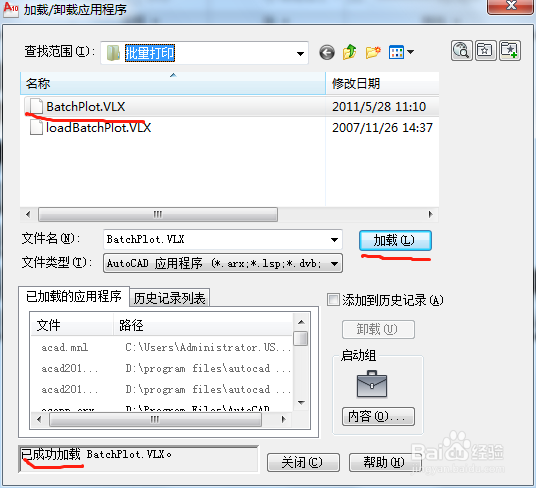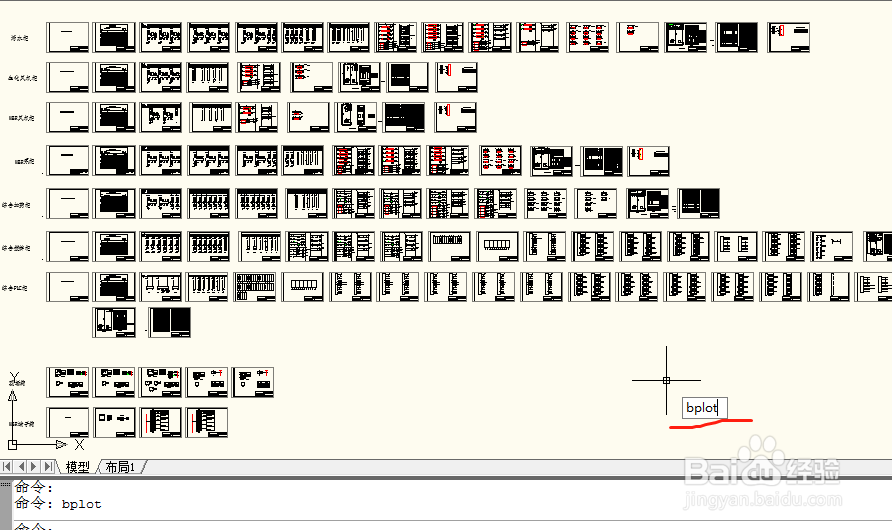1、首先,我们需要CAD批量打印到PDF文件,需要用到一个插件BatchPlot.VLX,这个网上很多地方能下载。下载插件BatchPlot.VLX后,把它保存在电脑上,打开CAD文件输入命令Appload回车;
2、弹出如图的界面,找到插件BatchPlot.VLX保存的位置,选中后点击加载,下面显示“已成功加载BatchPlot.VLX”就OK了,关闭这个界面;
3、输入命令bplot回车,弹出批量打印3.5.0界面,点击打印设置进行设置;
4、这里我们需要选择打印机、图纸和窗口设置,如图;
5、点击窗口后我们需要按驽怛判涮住Shift不放再点击右键选择端点进行配合操作选中图框,前提是我们事先已经在单独的图层使用多段线或者REC做好了图框,选好后回车会回到页面设置界面,确认后回到页面设置管理器,点关闭回到批量打印3.5.0;
6、如图区域是可以根据自己的情况设置的,我这里按图层封闭矩形设置,因为我的图框是使用多段线建在一个单独的打印边框线图层里的;
7、点击图层,选中图框所在图层后确定;
8、最后我们需要选择生成plt文件,然后选择要处理的图纸,选中的会高亮显示,而且会显示选中了多少张图纸,还需要设置名称样板、保存位就女蒿鸳置、自动编号顺延。都设置好后点确定,等着出图纸就是了,批量打印到PDF文件就完成了。下面请注意了,最关键的两点来了,因为这里的问题,我整了半天:这里如果选择直接批量打印的话,虽然输出的是PDF格式的文件,但是文件/布局名设置下面都无法设置了,无法选择自动编号顺延和备份重名这些选项,所以重名的都覆盖掉了,最后只能得到一张图纸;还有名称样板后面的后缀plt是可以直接改成pdf的,这样输出的就是PDF格式文件了。